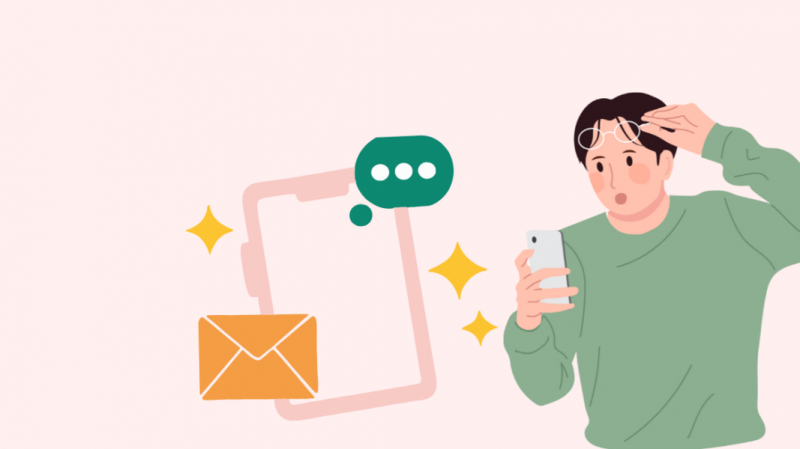Töökaaslasega vesteldes lõpetati sõnumite saatmine ja sõnum „Sõnumi blokeerimine on aktiivne” ilmus pidevalt.
See ilmus iga kord, kui proovisin sõnumit saata ja lõpetasin sõnumite vastuvõtmise teisest otsast.
Tundes pettumust, otsustasin teada, miks see minu telefoniga juhtus, ja tundsin, et parim koht otsimiseks oleks veebis.
Vaatasin oma teenusepakkuja tugilehti ja ka oma telefoni ning sain mõnes kasutajafoorumis rääkida ka mõne inimesega, kes olid mobiiltehnoloogiast rohkem kursis.
Pärast mitu tundi tehniliste artiklite ja ekspertide vastuste lugemist tundsin, et olen õppinud üsna palju.
Loodetavasti teate selle uurimistöö abil loodud artikli lõpuni jõudes, kuidas lahendada sõnumite blokeerimise aktiivne probleem ja naasta oma kontaktidele sõnumite saatmise juurde.
Kui teie telefonis kuvatakse tõrketeade Sõnum blokeeritud, kontrollige, kas kontakt, kellele sõnumi saatsite, pole blokeeritud. Samuti võite proovida telefoni paar korda taaskäivitada.
Jätkake lugemist, et teada saada, miks see tõrge võib ilmneda ja kuidas seda võivad põhjustada ka kolmanda osapoole blokeerivad rakendused.
Miks ma saan selle sõnumi?
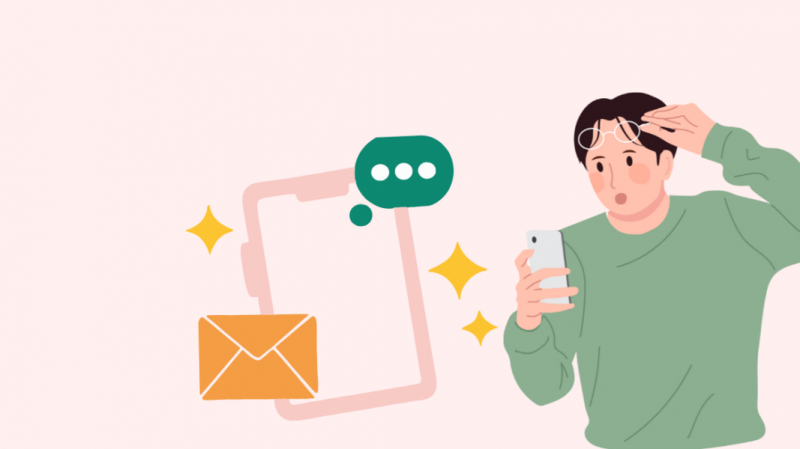
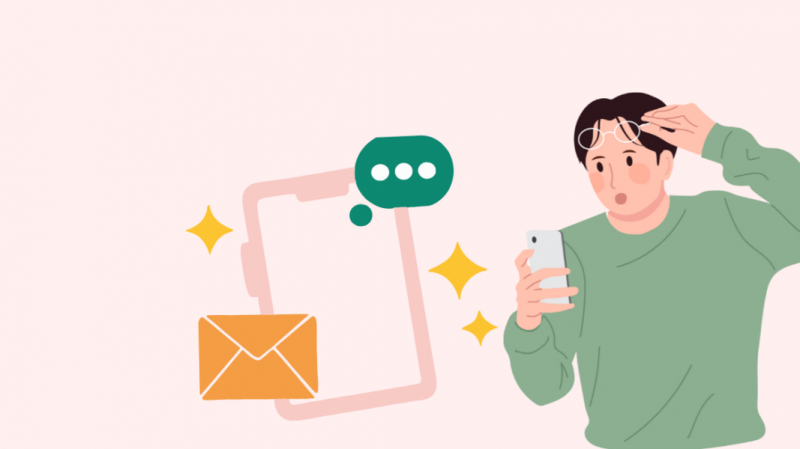
Sõnumiploki aktiivne teade võib ilmuda erinevatel põhjustel ja kõige tõenäolisem neist on teie teenusepakkuja probleem, mis ei lase teil kellelegi sõnumeid saata.
Enamikul neist probleemidest on lihtsad lahendused, mida saate ise proovida, ja mul on õnnestunud kõik toimingud võimalikult lihtsaks muuta, et see oleks võimalikult lihtne.
Vaatleme ka muid põhjuseid, nagu näiteks esmaklassiline sõnumside mittelubamine, probleemid teie seadme või SIM-kaardiga, ja näete, kuidas saate nendega toime tulla.
Need tõrkeotsingu sammud on kavandatud olema võimalikult põhjalikud ja ma pakun ka parimat alternatiivi, mida saate proovida, kui minu soovitatud toimingud ei tööta.
Deblokeerige adressaat
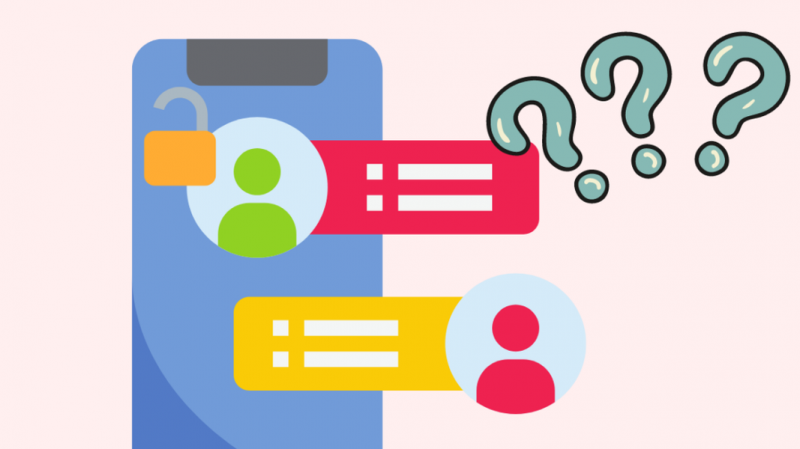
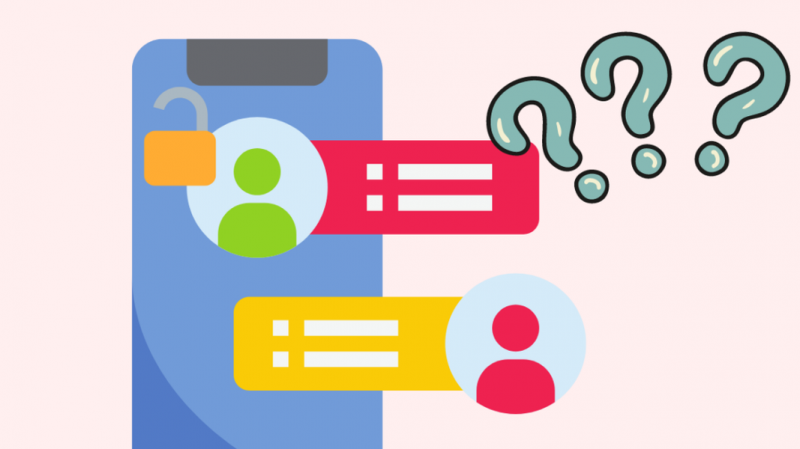
Esimene asi, mida peaksite selle sõnumi saamisel tegema, on kontrollida, kas olete kogemata blokeerinud inimese, kellega vestlete.
Samuti võisite unustada nende blokeerimise hiljem pärast nende blokeerimist ja kui proovite neile enne blokeeringu tühistamist sõnumit saata, võib see märguande ilmuda.
Adressaadi deblokeerimiseks toimige järgmiselt.
- Avage oma telefonis kontaktide rakendus.
- Avage kontaktide rakenduse seaded.
- Otsige üles blokeeritud kontaktide loend ja avage see.
- Kontrollige, kas adressaat on blokeeritud, ja vajadusel deblokeerige.
Väljuge kontaktide rakendusest ja proovige inimesele uuesti sõnumeid saata, et näha, kas saate uuesti sõnumi blokeerimise hoiatuse.
Lülitage Premium Messages sisse
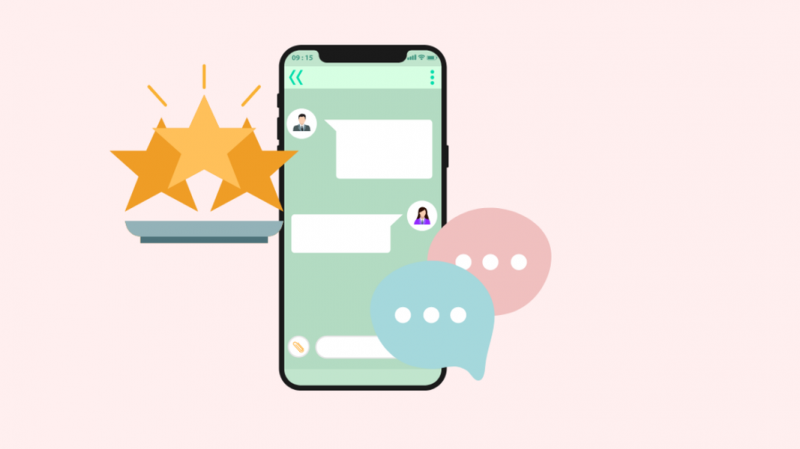
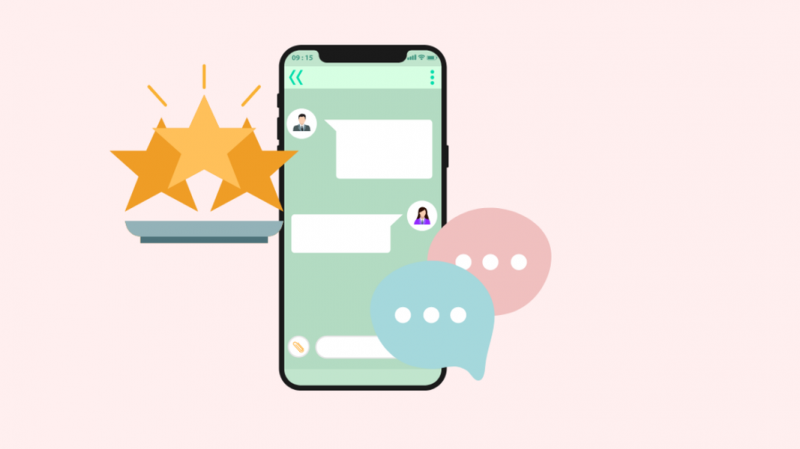
See parandus on spetsiifiline Samsungi telefonidele, mis on ainsad telefonid, millel on spetsiaalne lisatasu sõnumside seade, mis võib olla vaja sisse lülitada, et saata sõnumeid inimesele, kellega sõnum blokeeritakse.
Tasuliste sõnumite sisselülitamiseks Samsungi seadmetes tehke järgmist.
- Avatud Seaded .
- Minema Rakendused ja puudutage kolme punkti ekraani ülanurgas.
- Puudutage Spetsiaalne juurdepääs .
- Kerige alla ja valige Kasutage Premium SMS-teenuseid .
- Määrake oma sõnumsiderakendus alati kasutama tasulisi SMS-teenuseid.
Minge tagasi oma sõnumite juurde ja vaadake, kas te ei ole enam inimesele sõnumi saatmisel blokeeritud vastuse saamist.
Kontrollige teenindusseiskust
Teenuse katkestused võivad mõnikord teie telefoni või sõnumsidesüsteemid segadusse ajada ja panna nad arvama, et olete inimese blokeerinud.
Kahjuks ei saa teenusepakkujapoolseid katkestusi ise parandada, kuid õnneks on need probleemid teie teenusepakkuja lahendatavate probleemide loendis üsna kõrgel kohal.
Kui soovite teada saada, kas see on teenusepakkujapoolne probleem, võtke ühendust oma teenusepakkujaga, et näha, kas neil on praegu katkestus ja kui kaua selle parandamine aega võtab.
Probleem lahendatakse üsna kiiresti ja kui see oli SMS-süsteemi probleem, mis võis põhjustada vastuste veidra väljanägemise, saate sõnumeid uuesti tavapäraselt saata.
Sisestage SIM-kaart uuesti
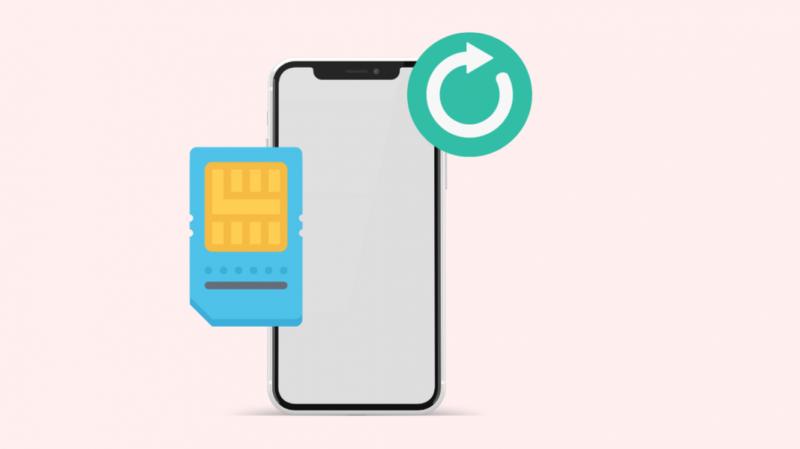
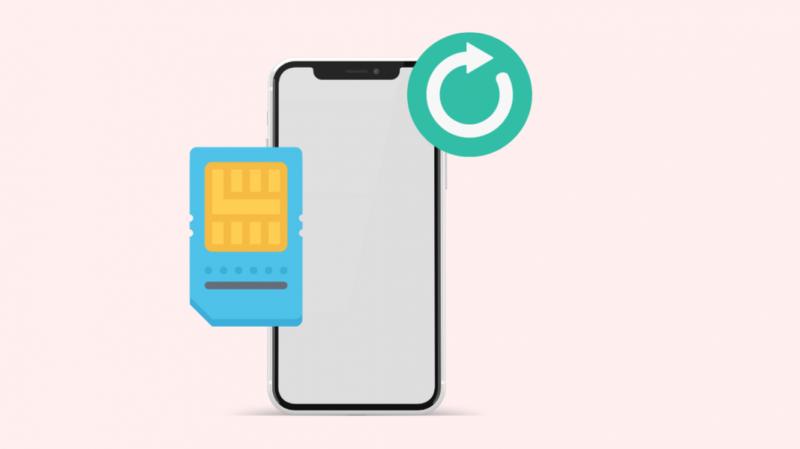
Kui teie teenusepakkuja poolel ei ole katkestust, võite proovida probleemi lahendamiseks telefoni SIM-kaardi uuesti sisestada.
SIM-kaardi uuesti sisestamiseks.
- Hankige telefoniga kaasas olnud SIM-kaardi väljatõmbetööriist. Võite kasutada ka lahtikäinud kirjaklambrit.
- Sisestage tööriist või kirjaklamber väikesesse SIM-kaardi väljutusavasse telefoni küljel või ülaosas.
- Salv peaks ava vajutamisel välja hüppama, nii et võtke salv välja.
- Enne salve tagasi sisestamist oodake vähemalt 30 sekundit.
Kui SIM-kaart naaseb ja märguanderibale naasevad signaaliribad, taaskäivitage sõnumsiderakendus ja vaadake, kas see lahendab probleemi.
Taaskäivitage telefon
Kui SIM-kaardi uuesti sisestamine ei õnnestunud, saate telefoni taaskäivitada, et näha, kas see toimib.
Telefoni taaskäivitamine võib värskendada enamikku telefoni tarkvarast, millest võib paljudel juhtudel piisata paljude probleemide lahendamiseks.
Telefoni taaskäivitamiseks toimige järgmiselt.
- Vajutage ja hoidke all oma telefoni toitenuppu.
- Kui kuvatakse viip, mis lubab telefoni välja lülitada, kasutage seda telefoni väljalülitamiseks.
- Pärast telefoni väljalülitamist oodake 45 sekundit, et see uuesti sisse lülitada.
- Kui telefon uuesti sisse lülitub, käivitage sõnumsiderakendus.
Kontrollige, kas saate inimeselt, kellega probleem tekkis, uuesti tekstsõnumeid saata ja vastu võtta.
Võite proovida taaskäivitada veel paar korda, kui esimene taaskäivitamine ei andnud midagi.
Võtke ühendust tugiteenusega
Kui tundub, et miski, mida ma soovitasin, ei tööta, on ainus alternatiiv võtta ühendust teenusepakkuja või telefonitootjaga.
Soovitaksin mõlemaga ühendust võtta, et saaksite kõik oma alused katta.
Kuid olge teenusepakkuja ja telefoni kontaktteabe otsimisel ettevaatlik, nii et kasutage ainult neid numbreid, mille leiate nende ametlikelt veebisaitidelt.
Viimased Mõtted
Kui olete installinud kolmanda osapoole kontaktide blokeerija, kontrollige, kas süsteem on kõnealuse isiku automaatselt blokeerinud.
Mõned kolmanda osapoole blokeerijad tuvastavad rämpsposti ja blokeerivad kontaktid teie eest, nii et nende rakenduste kontrollimine võib probleemi teie eest lahendada.
Samuti võite proovida kasutada mõnda muud sõnumsideteenust, nagu Telegrami või Instagrami otsesõnumid, et rääkida inimesega, kellega teil praegu probleem on.
Võite ka lugemist nautida
- Mis juhtub, kui blokeerite kellegi T-Mobile'is?
- Spektri lauatelefoni kõnede blokeerimine sekunditega
- Teie valitud number ei ole töönumber: tähendus ja lahendused
- Kõned nullidega telefoninumbrilt: ebaselge
- Kuidas hankida mitu Google Voice'i numbrit
Korduma kippuvad küsimused
Kuidas aktiveerida Androidis tekstsõnumid?
Teie sõnumsideteenused aktiveeritakse tavaliselt Androidis, kuid kui teil on SMS-iga probleeme, peate need võib-olla lubama.
Avage sõnumsiderakenduse seaded ja kontrollige, kas kõik seaded on lubatud.
Mis on Androidi vaikesõnumirakendus?
Android-telefonide vaikesõnumirakendus on Messages, kuid olenevalt teenusepakkujast võib teil olla eelinstallitud ka muid sõnumsiderakendusi.
Verizon telefonidesse on installitud Message+, mis on nende vaikesõnumirakendus.
Kuidas iPhone'is sõnumite blokeerimist välja lülitada?
Proovige keelata ja uuesti lubada iMessage, et iPhone'is sõnumite blokeerimine välja lülitada.
Samuti saate kontrollida, kas olete kõnealuse kontakti blokeerinud, ja vajadusel deblokeerida.
Mis vahe on Google'i sõnumitel ja Samsungi sõnumitel?
Google Messages ja Samsung Messages on enamasti samad, väikeste muudatustega, nagu numbrite ja vormingu ning kasutajaliidese erinev.
Kõik muu on peaaegu sama ja mõlemal on samad omadused, mis kummalgi on.